2월 셋째주|
UNO_WEEKLY |UNO_ZEN

|
샤뮤엘 율만의 청춘이라는 시..
젊음이라는 것은 무엇인가?
...
...
...
...
|
 x20180219_1014_UNOZEN.
x20180219_1014_UNOZEN.
의미있는 문장을 통한 영어 패턴숙달시키기 | UNO_ZEN 윈도우버전 다운로드/설치와 업데이팅...
UNO_WEEKLY|VBA_Basic_Sereis|Chage와 SelectionChange이벤트 같이 사용
ThisWorkbook.Names.Add,Intersect,Find,Application.EnableEvents
지난 파일에서 새로 아래의 버튼을 크릭하여 시트를 만든후
시작일자와 종료일자를 입력하면 챠트도 그려지고, 금액도 분할되는 것을
잘 수행했었다
하지만 , 파일을 닫았다가 열거나, VBA편집기에서 어떤 수정작업을 한후
시작일자와 종료일자를 입력하여도 아무 일을 하지 않는다
이것은 모듈시트의 전역변수로 선언이된 변수라도 파일을 닫았다가 열면
죄다 초기화되어 버려 빈탕이 되어버리는 것이고
그러니 이 변수를 참조하여 어떤 작업을 하려고 하면 아무일도 하지 않는 것이다
그러면 그러한 주요한 정보를 어딘가에 보관하거나..
Chage이벤트가 발생할때, 다시 변수를 초기화하는 작업을 하던가 하여야 한다
이번주 파일에서는 중요한 기본정보가 되는 범위에 이름을 지어주도록 하자
그러면 간단하게 이름을 접근을 하면 되고,
그러면 파일이 저장이 되면 이름도 그대로 유지가 되니 별문제없이 될 것이다
지난 작업내용에서 이름을 지어주는 일들을 추가 시켜 보자
프로그래밍적으로 볼때 이름을 짓는 것은 변하지 않는 변수를 하나 만드는셈치면 된다
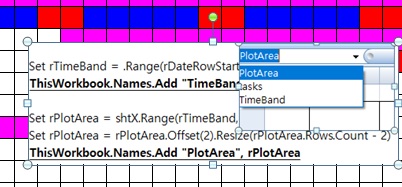
그리고 또 하나 중요한 것, 이번화일의 주제
다른 이벤트를 활용하여
시작날자와 종료날자를 자판을 두들겨서 입력하기를 귀찮아 한다
그냥 해당날자를 마우스로 선택하면 시작날자와 종료날자를 기록하고
챠트그리고, 금액분할하는 작업을 자동화한다면 더욱 좋을 것이다
날자를 직접입력해도 되고,
그냥 마우스로 해당일자에 해당되는 범위를 선택해도 되도록…
 x20180219_1014_VBABasic_SelectionChangeAndChangeEvent.
x20180219_1014_VBABasic_SelectionChangeAndChangeEvent.
UNO_WEEKLY|VBA_Advanced-
UserForm 요약보고서 타입별,상품별, 워크시트함수의 활용
Choose,Step,Application.Sumifs,Application.Roundup,Application.Transpose,Merge
분석을 할때
워크시트함수를 잘 활용하면
쓸데 없는 순환을 하지 않고 간단하게
값을 찾아서 작성할수 있다
워크시트함수를 VBA에서 사용하는 연습을 해보자
상품별,타입별로 합계를 내고
백분울을 내고
중복되는 값이 있는 셀을 병합을 하고
순환을 정해진 갯수만큼 씩 하도록 하고..
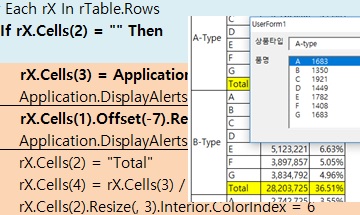
Roundup함수, SumIfs함수,Transpose함수등
모두 유용한 함수들이다
 x20180219_1014_UserFormWorksheetfunctionsInVBA.
x20180219_1014_UserFormWorksheetfunctionsInVBA.